[내돈내산] 로밍도깨비 아이폰 eSIM 이용방법 및 후기(싱가포르편)
오늘은 싱가포르 여행에서 가장 유용하고 편리했던 로밍도깨비의 eSIM 사용후기를 올려보려고 한다.

(사실 eSIM은 처음이라 애 많이 먹었었던...)
나와 예랑이의 핸드폰 기종은 아이폰13과 아이폰14pro로 둘다 eSIM (이심)사용이 가능한 폰이었기에
기존 유심을 잃어버릴 일도, 유심을 갈아끼울 일도 없는 이심을 써보기로 했다.
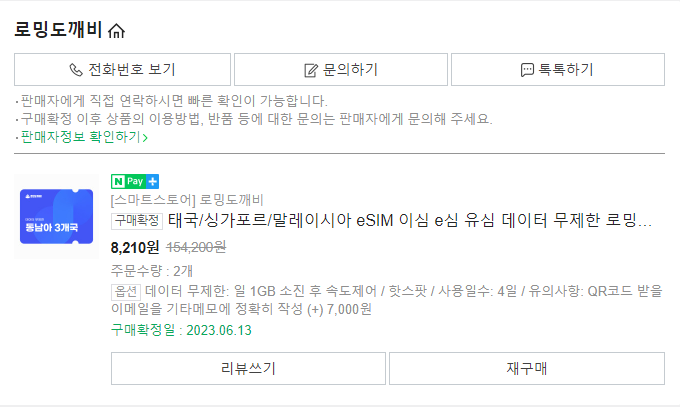
로밍도깨비 4일*2명 결제 내역
로밍도깨비가 후기도 괜찮고 평이 많길래 고민없이 구입!
일1GB 소진 후 속도제어 무제한 *4일 *2명 = 8,210원
페이 포인트가 3,500원정도 있어서 3천원대로 구입했던 것 같다. (개이득)
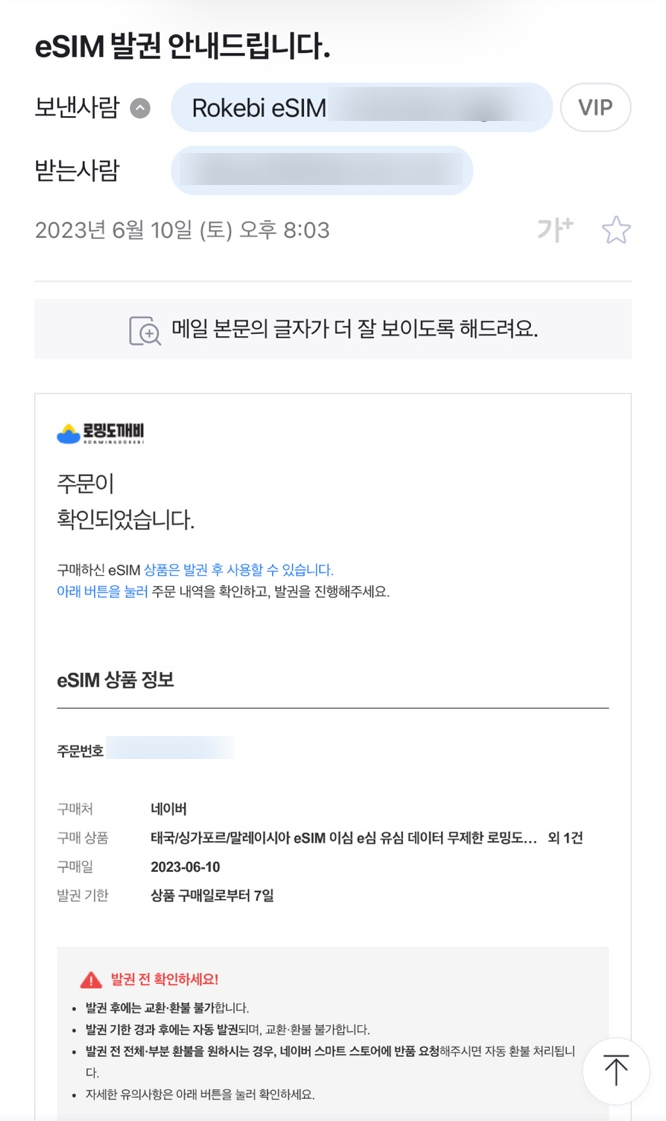
구입하자마자 이심발권안내 메일이 도착했다.
구매일은 2023. 6. 10.이고 싱가포르 도착일은 2023. 6. 25.인데 2주 미리 구입해놨다.
그런데 메일에 발권기한이 상품구매일로부터 7일인 것!

발권해버리면 바로 사용되는게 아닌가 싶어 바로 로밍도깨비에 문의했다.
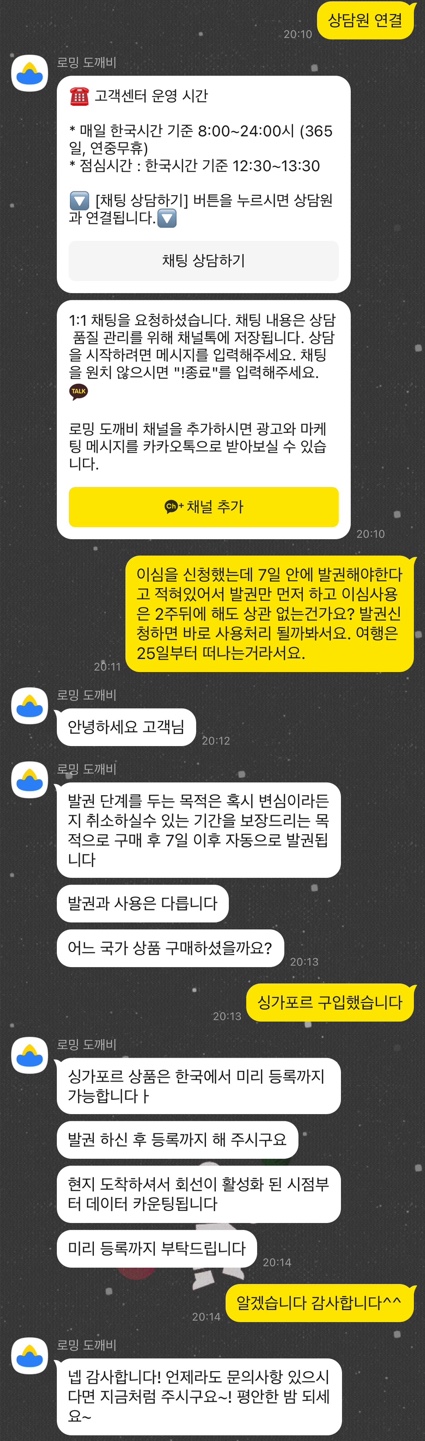
카카오톡으로 문의를 했는데 바로바로 알려주셔서 너무너무 만족했다.
발권과 사용은 다르고, 변심 등 취소기간을 보장할 수 있는 목적으로 발권기간 7일을 둔 것이라고 한다.
게다가 싱가포르는 한국에서 미리 등록까지 가능하다고 하니 발권 및 등록 시작!
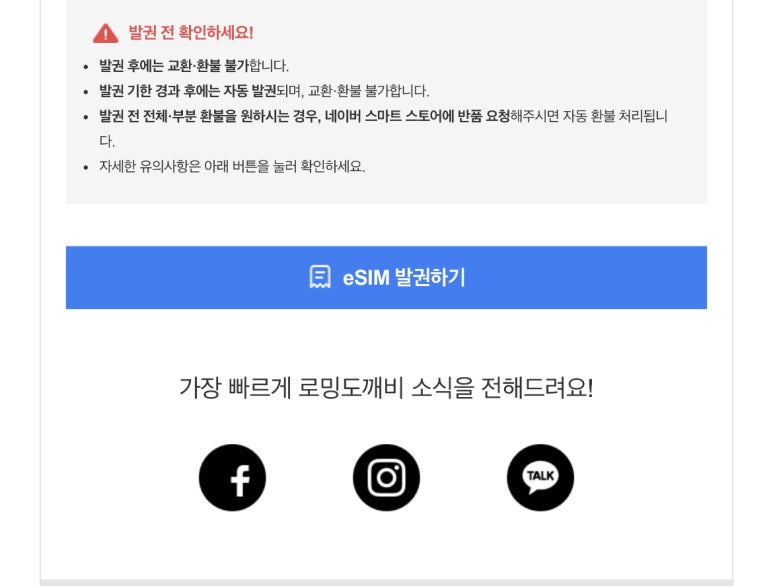
이심은 발권 후 사용이 가능하므로 발권안내 메일에서 eSIM 발권하기 버튼 클릭하여 발권 완료!
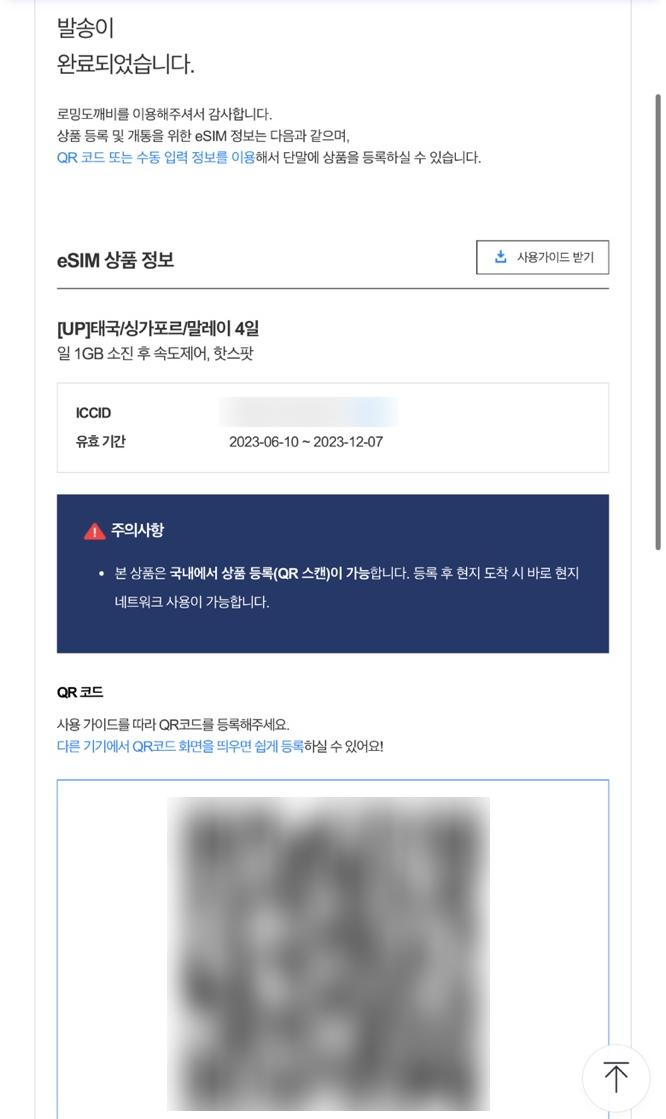
발권을 완료하자마자 구입할 때 적었던 메일주소로 QR코드가 날아왔다.
중간에 사용가이드 받기 버튼이 있었는데 그딴걸 읽을리가 없는 나는 무작정 등록하기 시전
(훗날 이것 때문에 싱가포르에서 대단히 고생하게 된다.)
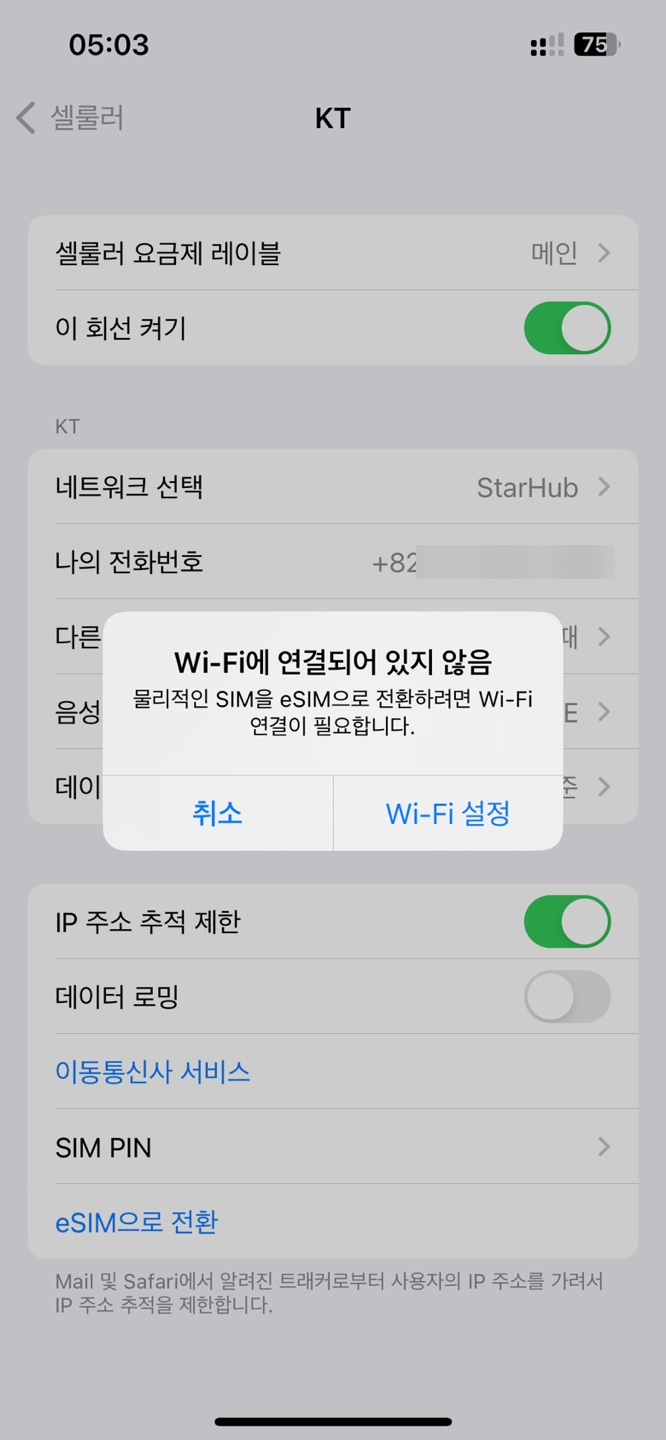
와이파이가 연결돼있지 않으면 이런 창이 뜨므로 꼭 공항에서 와이파이가 연결된 상태로 진행해주어야 한다.
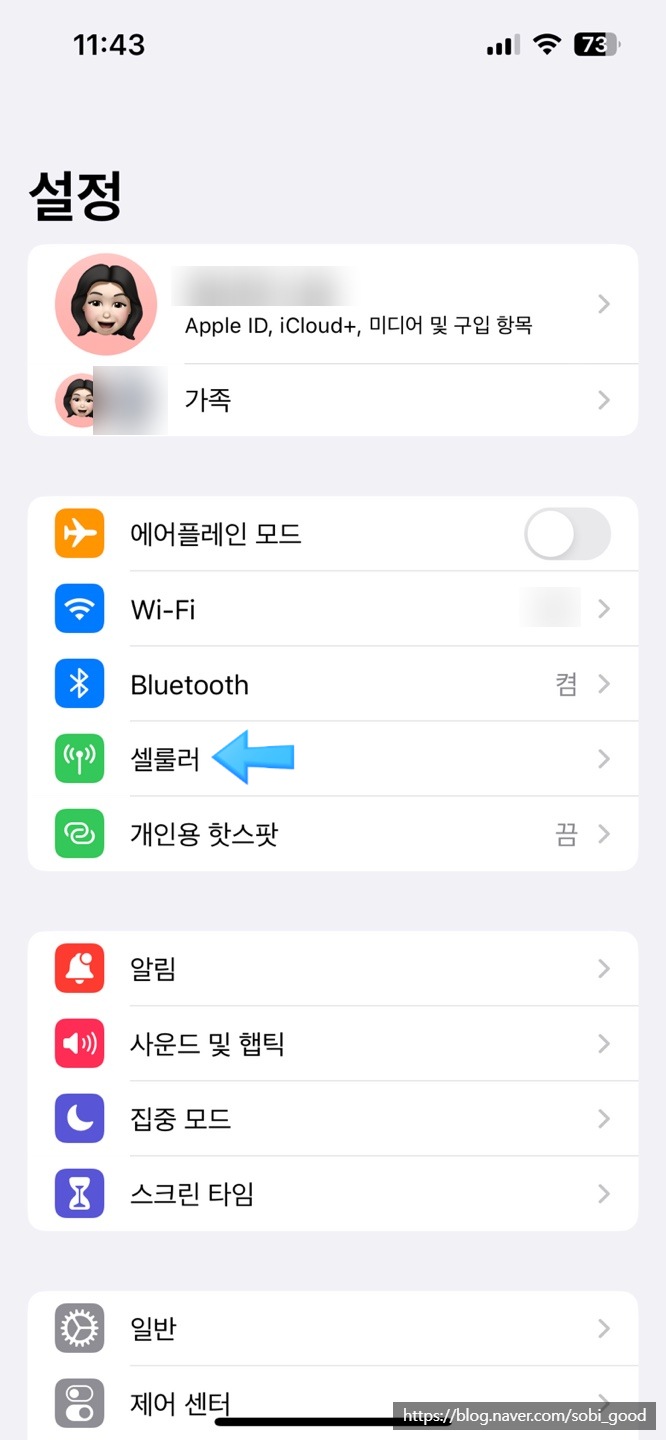
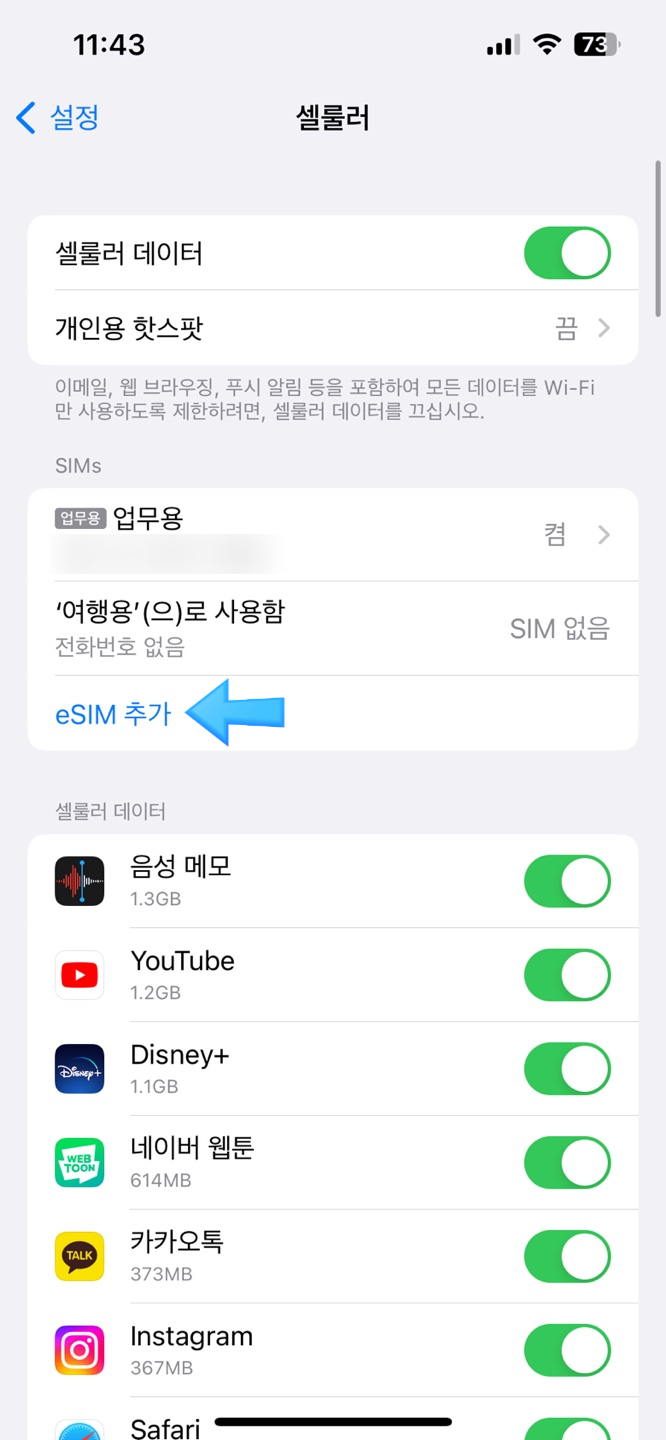
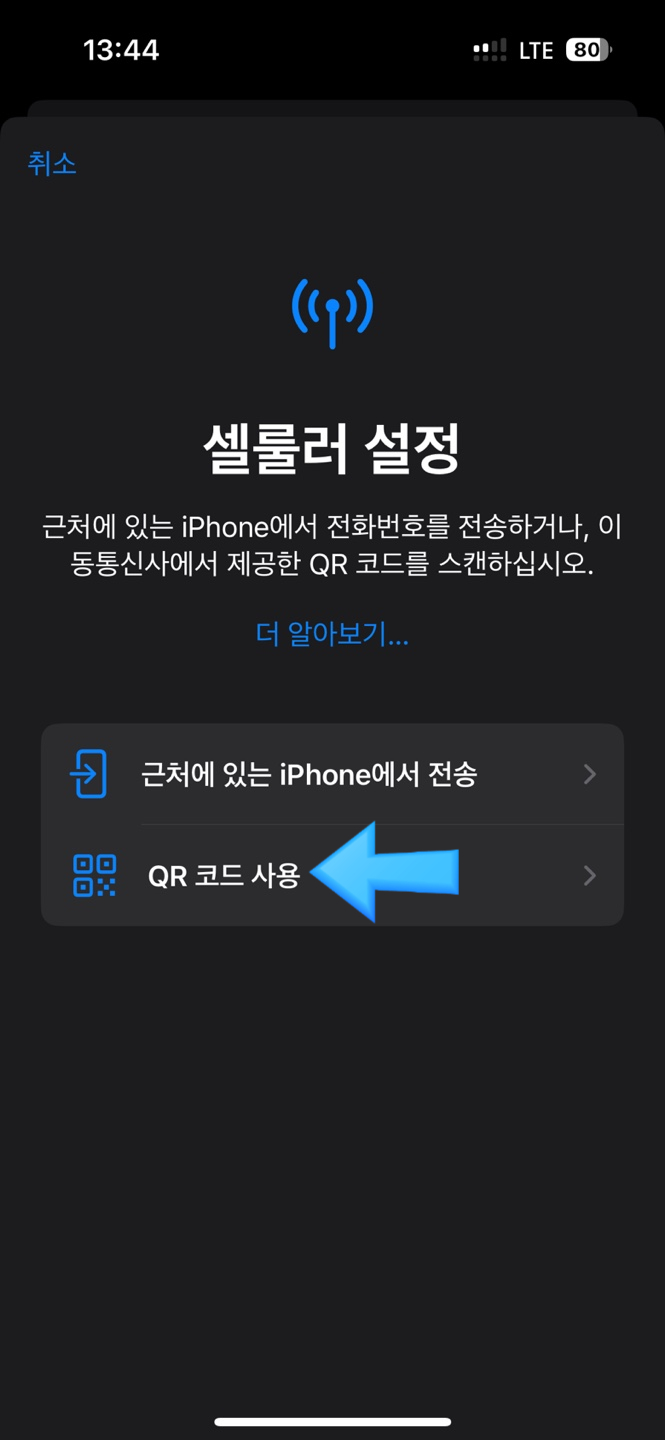

★(공항)와이파이가 연결된 상태에서 진행해주었다★
아이폰 설정 - 셀룰러 - eSIM추가 - QR 코드 사용 을 클릭하여 메일로 받은 QR코드를 찍었다.(예랑이 폰으로 서로 찍어주었다.)
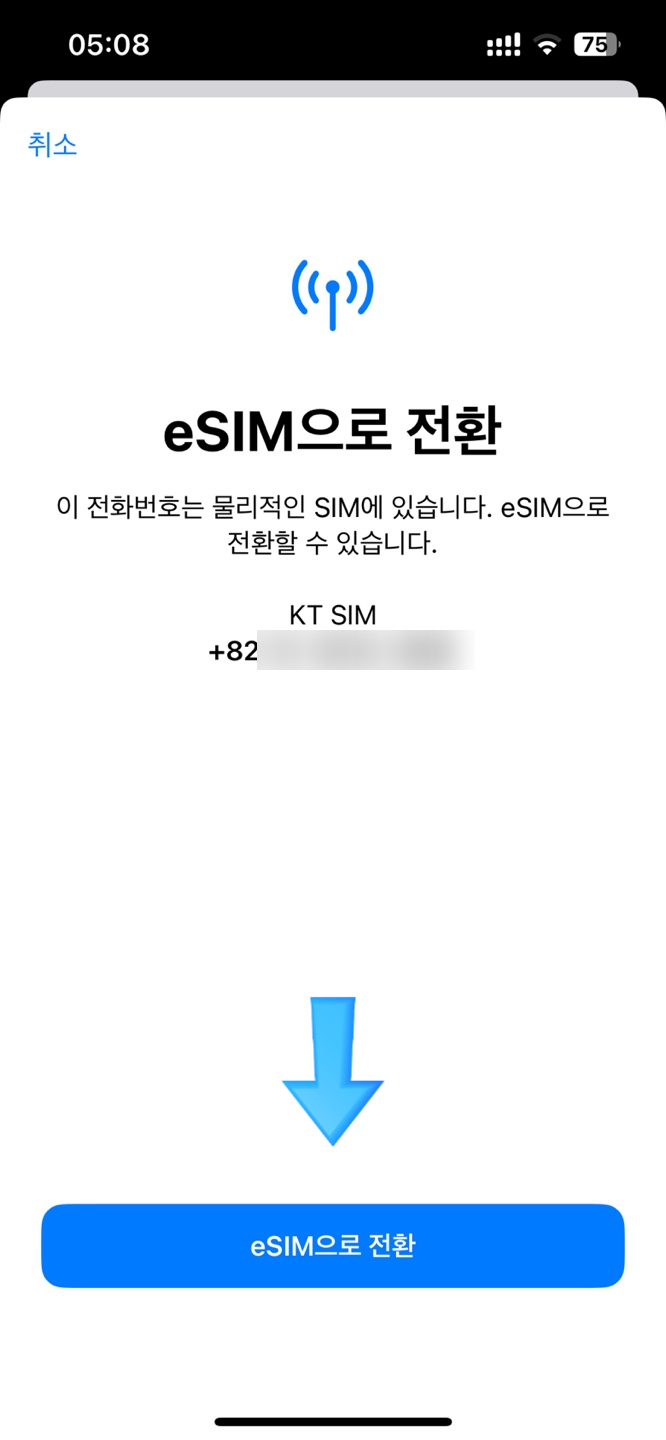
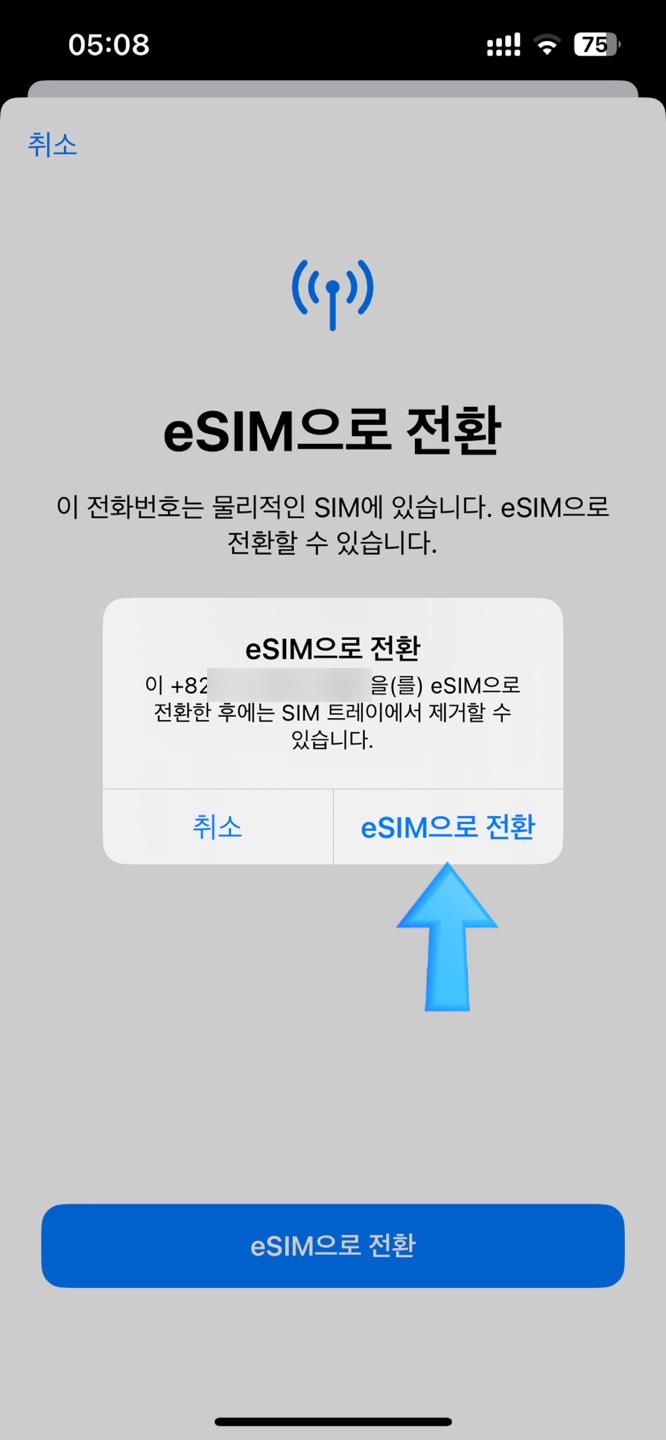
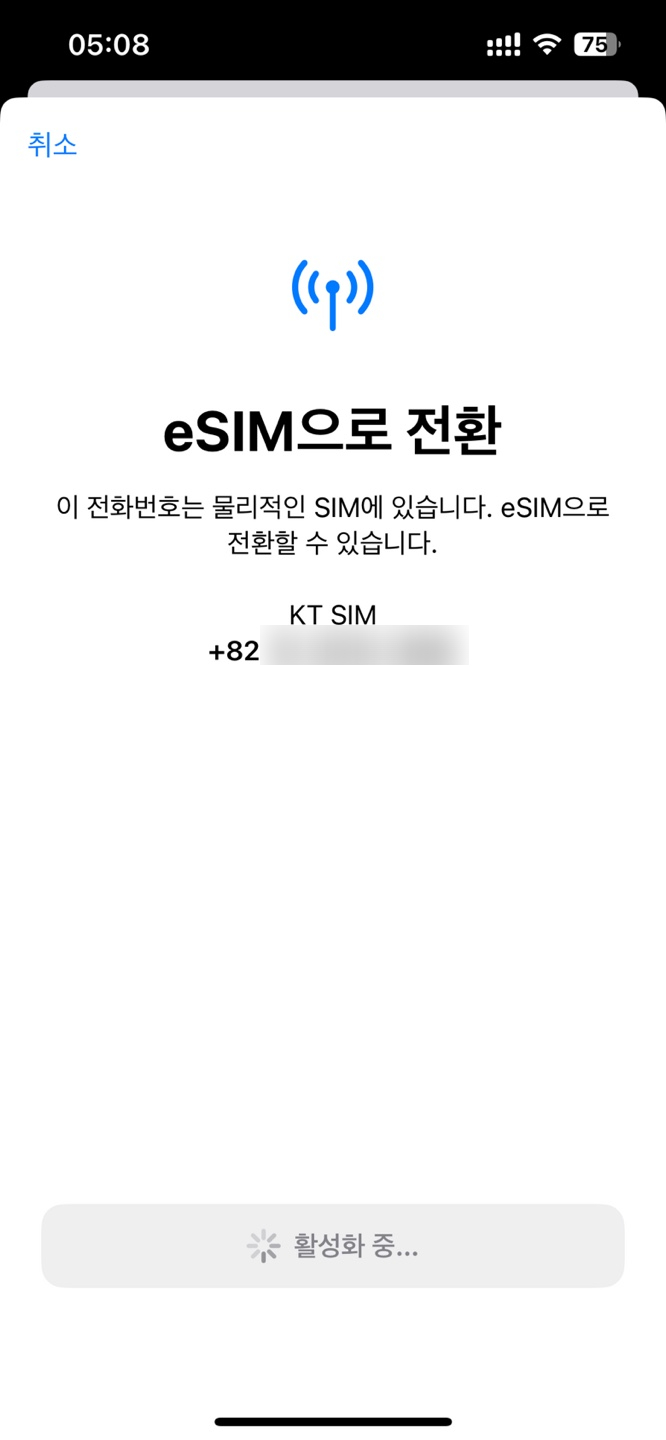
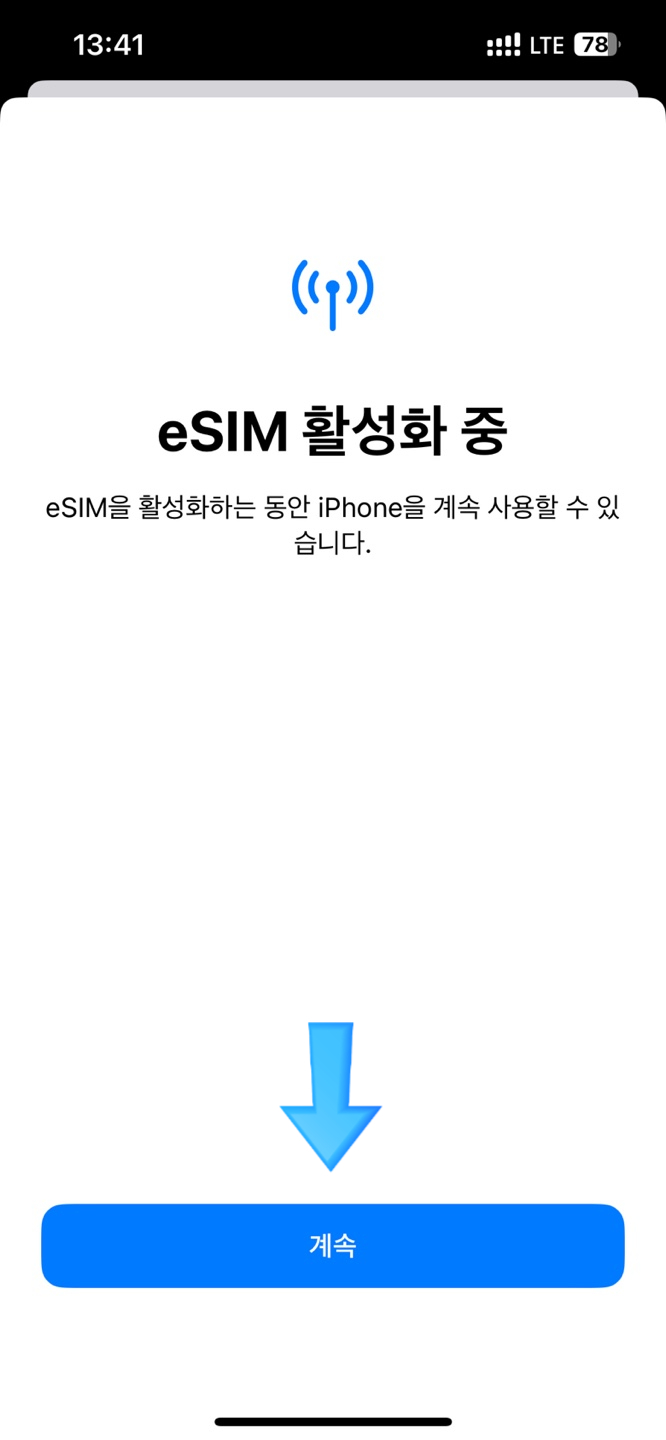
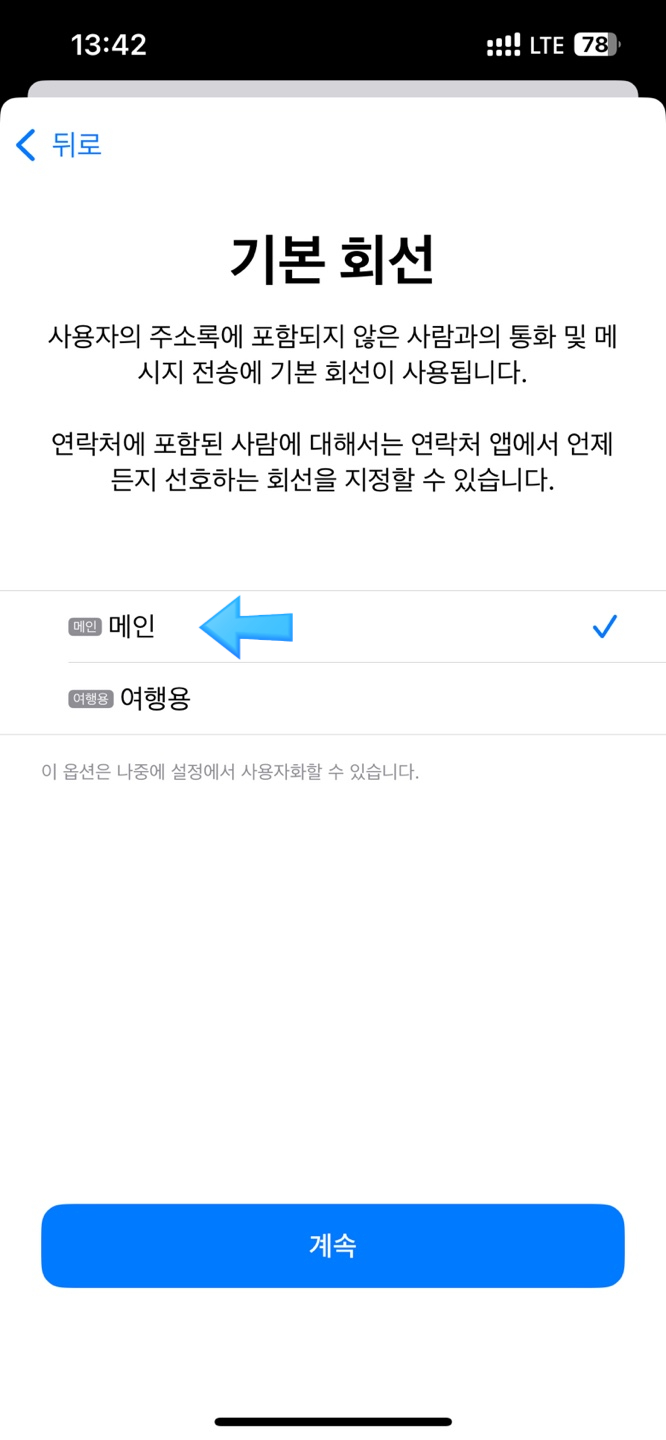
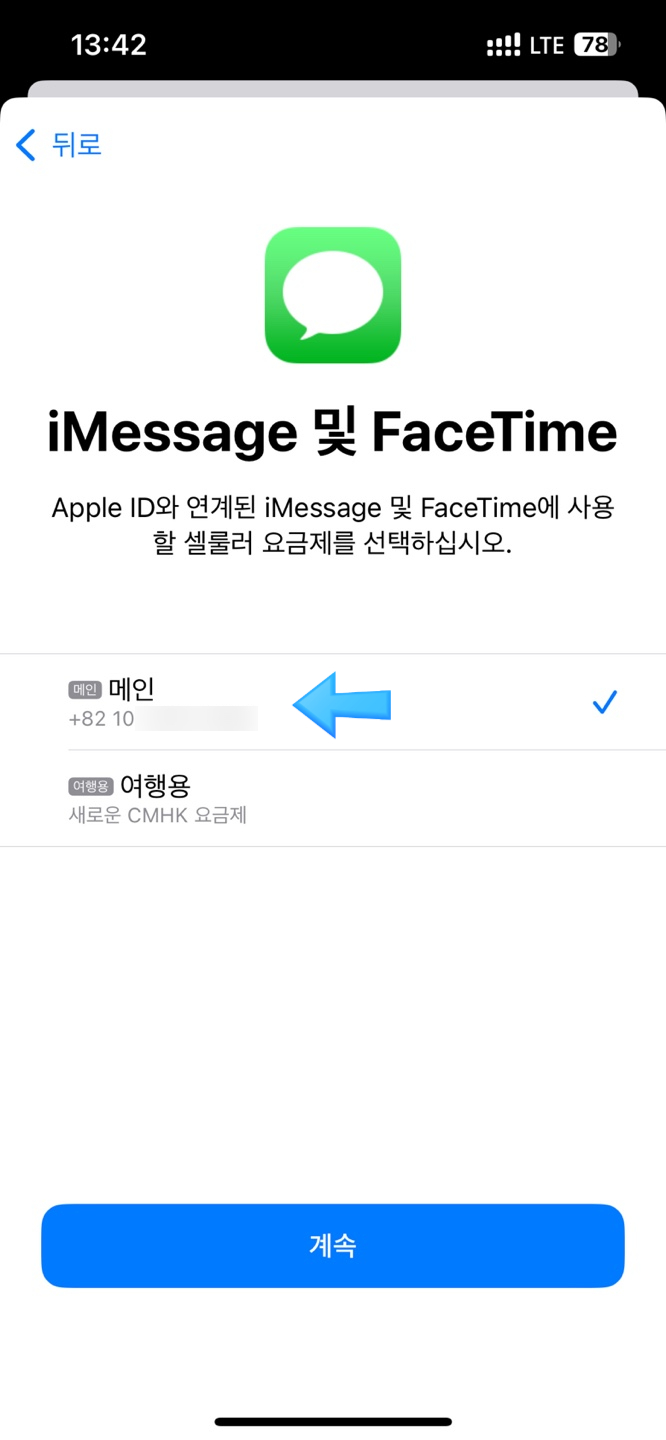
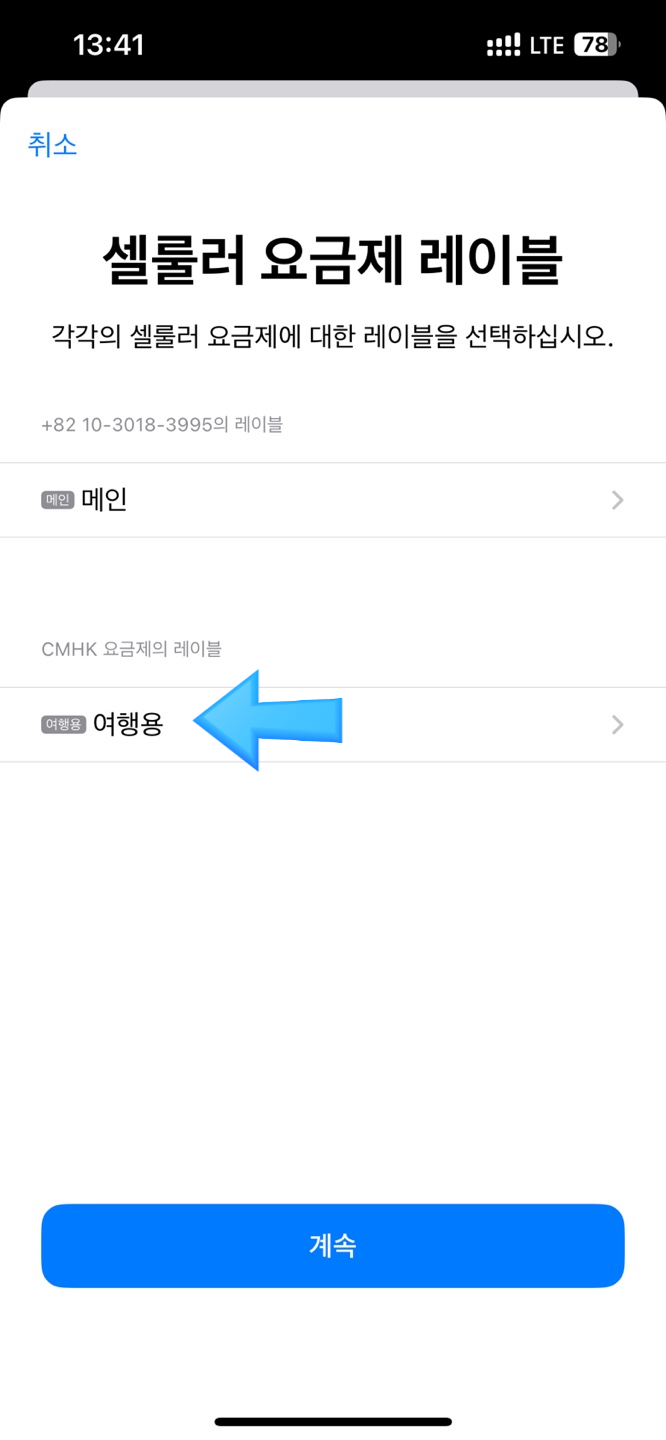
eSIM으로 전환버튼 누른 후
기본 회선/iMessage 및 FaceTime은 메인!
셀룰러 요금제 레이블은 여행용
셀룰러 데이터 전환 허용은 OFF★
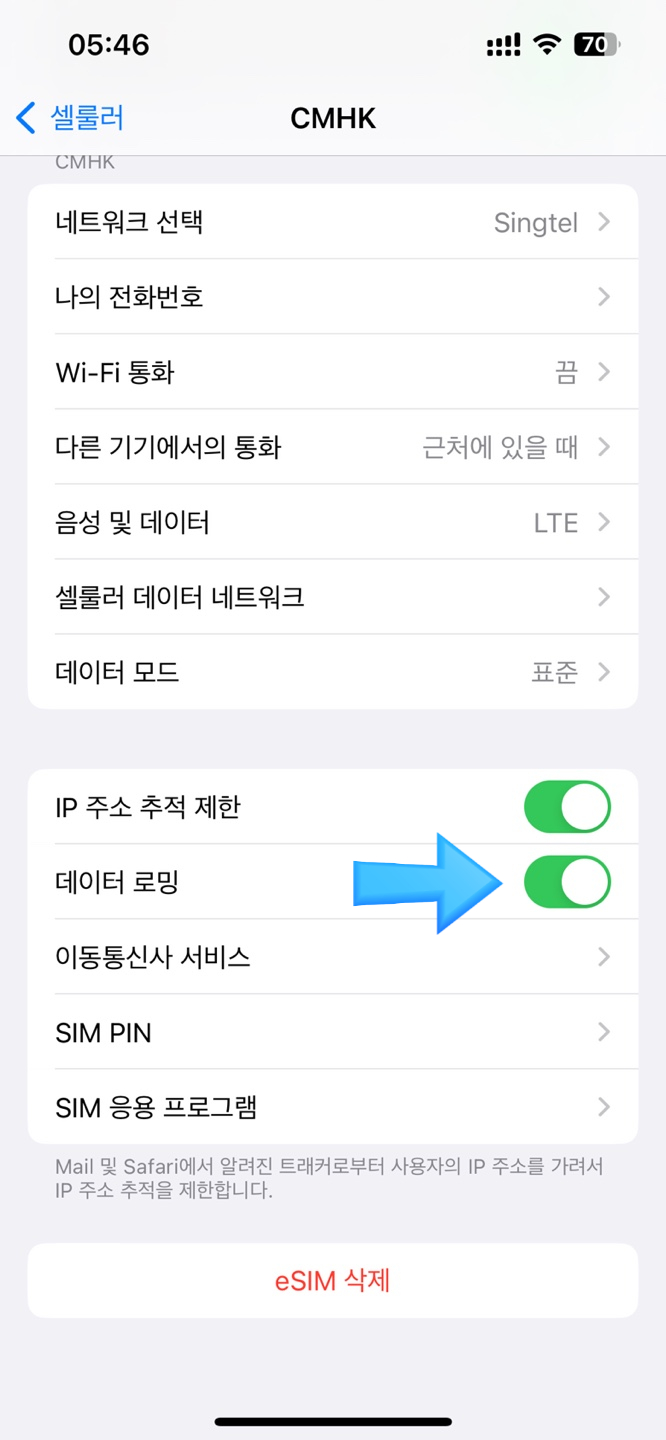
내가 헤맸던 부분은 여기였다.
eSIM을 장착했으니 당연히 데이터로밍을 off로 해야되는줄 알았는데 데이터로밍을 on으로 설정해야했던 것!★중요★
로밍도깨비 이심 내돈내산 솔직한 후기!
장점
카카오톡으로 로밍도깨비에 문의했을 때 정말 빠르고 친절한 답변
카카오톡으로 로밍도깨비에 문의했을 때 정말 빠르고 친절한 답변
통신사 로밍보다 훨씬 값싼 가격에 빵빵한 데이터 사용가능
통신사 로밍보다 훨씬 값싼 가격에 빵빵한 데이터 사용가능
물리심 교체할 필요 없어 기존 유심을 잃어버릴 일이 없다.(귀국 후 eSIM 삭제하면 끝)
물리심 교체할 필요 없어 기존 유심을 잃어버릴 일이 없다.(귀국 후 eSIM 삭제하면 끝)
단점
물리심은 심 교체 후 껐다 켜주면 바로 실행되는데 반해 이심은 초기에 설정방법이 어려울 수 있다.(난 이제 잘함ㅋㅋ)
물리심은 심 교체 후 껐다 켜주면 바로 실행되는데 반해 이심은 초기에 설정방법이 어려울 수 있다.(난 이제 잘함ㅋㅋ)
싱가포르에서 가끔 3g로 표시되면서 안 터질 때가 있었음. 다행이었던 건 내 이심이 안 터질 때 예랑이 폰은 잘되고 예랑이 폰이 안 터질 때 내 폰은 잘 돼서 서로 왔다갔다 하면서 검색하며 다녔음...(왜죠?)
싱가포르에서 가끔 3g로 표시되면서 안 터질 때가 있었음. 다행이었던 건 내 이심이 안 터질 때 예랑이 폰은 잘되고 예랑이 폰이 안 터질 때 내 폰은 잘 돼서 서로 왔다갔다 하면서 검색하며 다녔음...(왜죠?)
다음 해외여행에도 나는 로밍도깨비 이심을 사용할 계획이다.
이정도면 만족쓰^^~
#내돈내산 #로밍도깨비 #이심사용후기 #eSIM #eSIM방법 #꿀팁 #추천 #싱가포르여행 #싱가포르여행준비 #해외여행 #사용후기 #해외여행eSIM사용후기